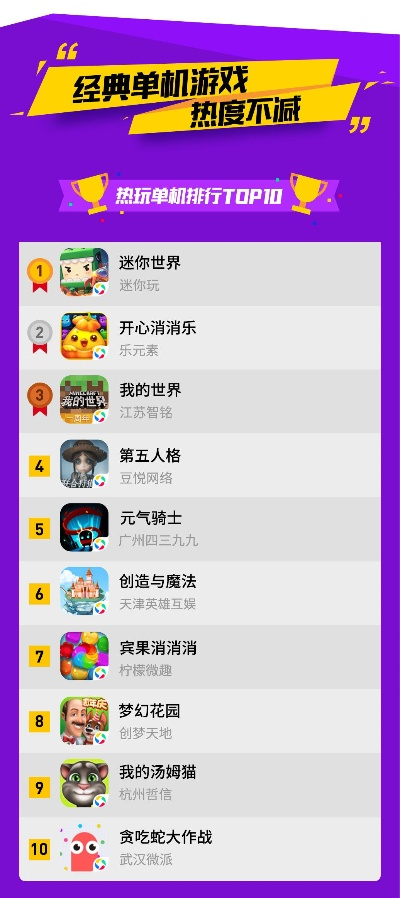Photoshop作为专业设计工具,笔刷是其核心功能之一。但许多用户面对ABR格式文件时仍会困惑:
如何正确安装笔刷文件?
本文将系统解答这个关键问题,并提供多种安装方法的详细对比。

一、为什么需要安装外部笔刷?
Photoshop默认笔刷库虽然丰富,但专业设计常需要特殊笔触效果。
外部笔刷能显著扩展创作可能性
,主要体现在:
- 特殊纹理:如水彩、油画等艺术效果
- 效率工具:建筑标尺、自然元素等预制图形
- 风格化处理:漫画网点、故障艺术等特效
二、准备工作:获取笔刷文件
在安装前需要确认:
1.
文件格式
:必须是.abr后缀的笔刷文件
2.
来源可信度
:避免下载包含恶意代码的文件
3.
版本兼容性
:部分笔刷仅支持特定PS版本
三、基础安装方法详解
方法1:通过预设管理器安装(最稳定)
1. 打开PS,点击【编辑】→【预设】→【预设管理器】
2. 在类型下拉菜单中选择"画笔"3. 点击右侧"载入"
4. 找到下载的.abr文件并双击
5.
关键步骤
:载入后务必点击"完成"保存
方法2:直接双击安装(最快捷)
- 直接双击.abr文件
- 系统会自动启动PS并载入笔刷
-
注意
:此方法可能因系统设置失效
方法3:拖拽安装(最直观)
1. 打开PS并新建文档
2. 从文件夹直接拖拽.abr文件到画布
3. 系统弹出确认对话框点击"" 四、高级技巧:笔刷管理策略
安装后常遇到
笔刷过多难以查找
的问题,推荐采用:
-
分类存储
:按用途建立多个.abr文件 -
命名规范
:如"彩-湿润效果-001"
定期清理
:删除使用频率低的笔刷
五、常见问题解决方案
Q:安装后找不到笔刷?
A:检查是否在正确笔刷组,尝试重置画笔预设
Q:笔刷显示异常?
A:可能原因是:
1. 文件损坏→重新下载
2. 版本不兼容→转换格式
3. 内存不足→关闭其他程序
Q:如何共享笔刷库?
A:导出方法:
1. 在预设管理器选中多个笔刷
2. 点击"存储设置"3. 生成新的.abr合集文件
六、不同安装方式对比分析
| 对比项 | 预设管理器法 | 双击安装法 | 拖拽安装法 |
|---|---|---|---|
| 成功率 | 100% | 80% | 90% |
| 适用场景 | 批量安装 | 单个安装 | 快速测试 |
| 技术要求 | 中等 | 低 | 低 |
| 系统影响 | 无 | 可能冲突 | 无 |
七、延伸应用:笔刷创建与修改
掌握安装方法后,可以进一步:
1. 自制笔刷:将任意图案转为笔刷
2. 参数调整:间距、散布等高级设置
3. 压感配置:配合数位板实现动态效果
笔刷作为数字绘画的基础工具,其安装效率直接影响创作流程。建议设计师建立个人笔刷库,并定期备份.abr文件到云端。当熟悉这些方法后,PS的使用体验将获得质的提升。